Установка кодеков для воспроизведения AC3 из официального магазина приложений Google Play - это самый простой и удобный способ вернуть звук в MX Player. В отличие от ручной установки, здесь не придется искать нужные файлы на просторах интернета, скачивать их и указывать путь к ним в настройках. Достаточно выполнить поиск по названию процессора, выбрать подходящий кодек AC3 и установить его как обычное приложение. После этого MX Player самостоятельно определит новый кодек и активирует его для декодирования AC3.
Установка кодеков AC3 из Play Market
Для этого нужно выполнить поиск по названию процессора, например "кодек AC3 ARMv7 NEON". В результатах поиска отобразится список кодеков специально для MX Player. В их названиях будет указана модель процессора, для которого предназначен каждый кодек.
Остается только выбрать нужный кодек и установить как обычное приложение. После установки MX Player в большинстве случаев автоматически его определяет и начинает использовать для декодирования AC3.
Об успешной установке свидетельствуют такие признаки:
- MX Player предлагает перезагрузку для применения изменений
- Появляется звук в ранее "немых" видео
- Исчезают сообщения об ошибке с AC3
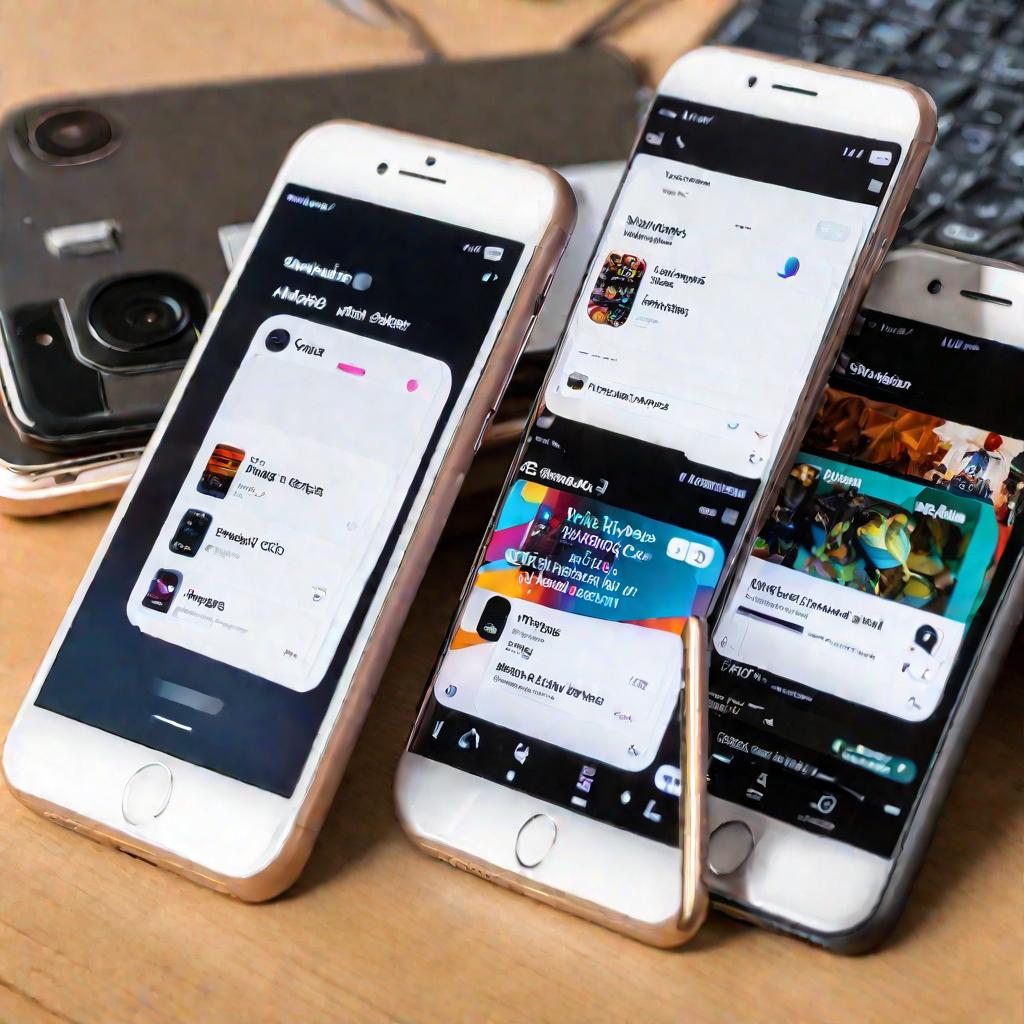
Ручная установка кодеков AC3
Если установка кодека для AC3 из магазина Google Play по какой-то причине не сработала, можно попробовать установить кодек вручную.
Для этого потребуются следующие действия:
- Найти нужный кодек AC3 на специализированных форумах
- Скачать архив с кодеком на устройство
- Указать путь к архиву в настройках MX Player
Одним из самых надежных источников кодеков AC3 считается форум XDA-Developers. Там в соответствующих темах можно найти практически любой необходимый кодек и скачать его.
Указание пути к кодеку в настройках
После того, как архив с кодеком AC3 окажется на вашем устройстве, нужно указать путь к нему в настройках MX Player.
Для этого заходим в раздел Настройки → Декодер → Пользовательский кодек и выбираем скачанный файл. MX Player должен автоматически распознать и активировать кодек.
Проверка работы кодека AC3
Чтобы проверить, что установка кодека прошла успешно, достаточно запустить любое видео с AC3 звуком, которое раньше не воспроизводилось.
Признаки успешной установки:
- Звук появился в проблемных видео
- Исчезли ошибки про неподдержку AC3
Если же звук не появился, значит, кодек:
- был скачан неверно
- не предназначен для вашего устройства
- не совместим с используемой версией MX Player
Возможные проблемы и их решения
Рассмотрим наиболее часто встречающиеся проблемы при установке кодеков AC3 и способы их устранения.
Рассмотрим наиболее часто встречающиеся проблемы при установке кодеков AC3 и способы их устранения.
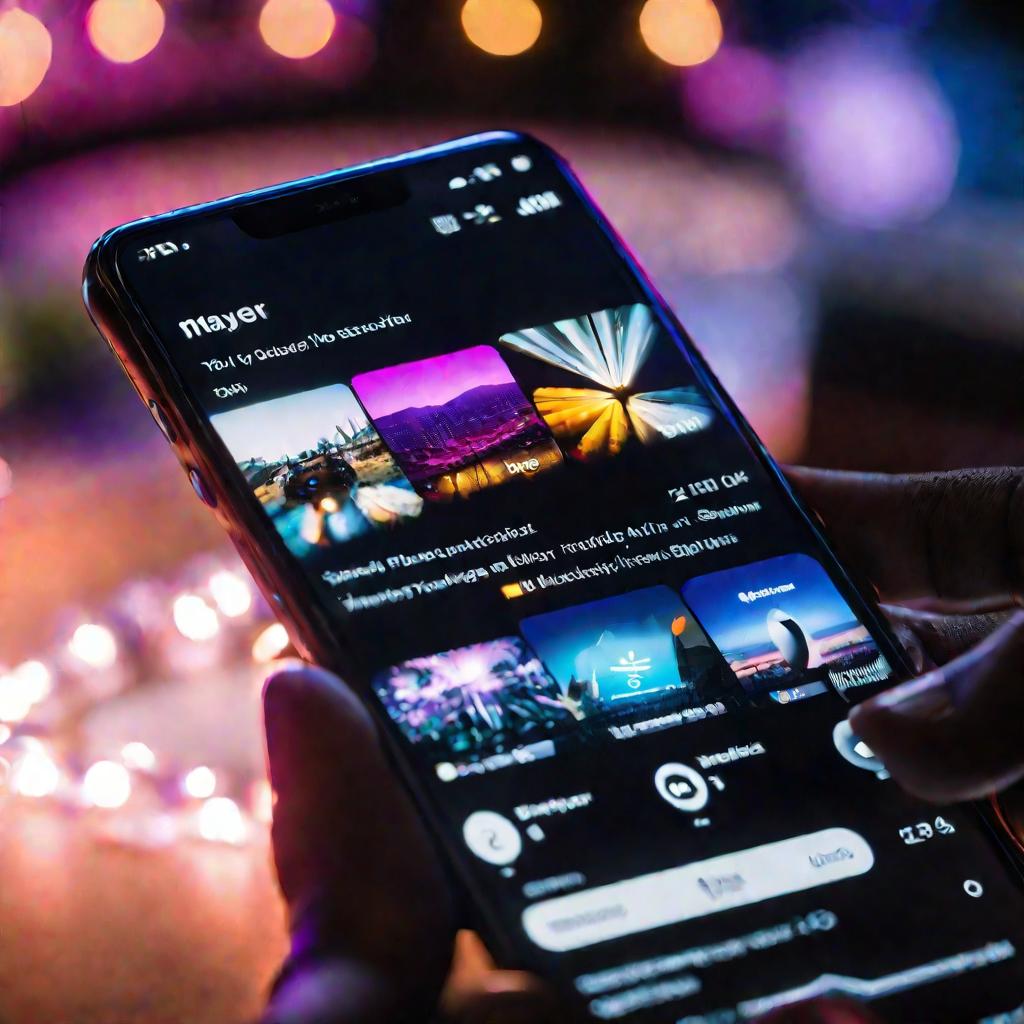
Неверная версия кодека AC3
Часто кодек скачивается для другой версии MX Player или другой модели процессора. В таком случае он не будет работать. Решение:
- Проверить точную модель процессора в настройках
- Найти и скачать подходящий кодек AC3
Некорректная загрузка кодека
Иногда в процессе скачивания происходят ошибки и кодек оказывается поврежден или неполный. MX Player не может его распознать. Решение:
- Повторить загрузку кодека AC3
- Проверить целостность архива с кодеком
Неверный путь к кодеку в настройках
Пользователь может ошибиться и указать неверное местоположение кодека AC3. MX Player не найдет такой файл. Решение:
- Проверить и при необходимости исправить путь к файлу
- Убедиться, что архив доступен по указанному пути
Несовместимость с текущей версией
Установленный кодек AC3 может быть несовместим с новыми версиями MX Player. Требуется скачать и установить более актуальный кодек. Решение:
- Обновить MX Player до последней версии
- Найти и установить совместимый кодек AC3
Установка нескольких кодеков
Если установлено сразу несколько разных кодеков AC3, могут возникнуть конфликты и ошибки. Решение:
- Удалить лишние кодеки
- Оставить только один рабочий кодек AC3
Проблемы с правами доступа
MX Player может не иметь необходимых разрешений для доступа к папке с установленным кодеком AC3. Из-за этого кодек не виден программе.
Решение:
- Проверить и при необходимости выдать MX Player доступ к папке с кодеком
- Переместить кодек AC3 в общедоступное место
Нестабильная работа кодека
Иногда установленный кодек AC3 работает некорректно: то воспроизводит звук, то нет.
Возможные решения:
- Переустановить кодек
- Обновить MX Player до последней версии
- Попробовать альтернативный кодек
Частичная работа кодека
Бывают ситуации, когда кодек AC3 корректно воспроизводит звук только в некоторых файлах.
Решения:
- Установить другой кодек AC3
- Проверить целостность проблемных файлов
- Конвертировать проблемные файлы
Конфликты с другими приложениями
Кодек AC3 может конфликтовать с другими приложениями, установленными на устройстве.
Решения:
- Удалить приложения, вызывающие конфликты
- Переустановить MX Player
Сбои после обновлений ПО
Обновления системы или самого MX Player иногда ломают работу сторонних кодеков AC3.
Решения:
- Откатить обновления проблемных приложений
- Заново установить кодек
MX Player является одним из самых популярных видеоплееров для Android, однако в новых версиях он перестал поддерживать звук в формате AC3. Эта статья разбирает, в чем причина пропажи звука AC3 в MX Player и подробно описывает, как восстановить воспроизведение AC3 после обновления - как с помощью установки специальных кодеков из магазина Google Play, так и путем ручной установки сторонних кодеков

























